Tutoriel : Recherche et balayage
Pour trouver les widgets dans l'atlas, voir le guide de l'utilisateur.
Ce tutoriel vous expliquera comment :
- rechercher une zone d'étude
- utiliser le widget Faire Glisser (balayer une couche) pour comparer et contraster les éléments des couches sur une carte
Étapes
- Repérez l'outil de recherche dans le coin supérieur gauche de l'atlas. Cet outil vous permet de naviguer vers des zones précises d'une carte. Saisissez l'emplacement du lieu que vous souhaitez explorer. Une liste qui vous permet de choisir l'emplacement souhaité s'affiche.
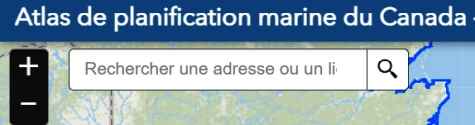
- Dans cet exemple, nous avons tapé Baie de Fundy, Nouvelle-Écosse, Canada. Après avoir cliqué sur l'icône de la loupe à droite de l'outil de recherche, une boîte contextuelle s'affiche. Si vous cliquez sur Zoom dans cette boîte contextuelle, vous serez dirigé directement vers l'endroit souhaité.
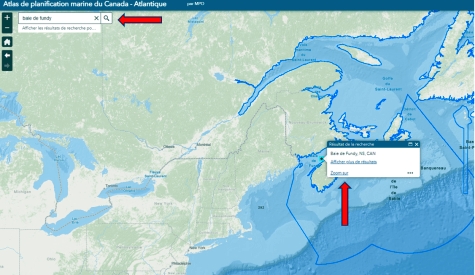
- Après avoir navigué jusqu'à votre emplacement, vous pouvez maintenant ajouter des couches à la carte à l'aide du widget Liste de couches. Une fois que vous avez ajouté vos couches, vous pouvez revenir au widget Légende et visualiser ce que vous avez sélectionné.
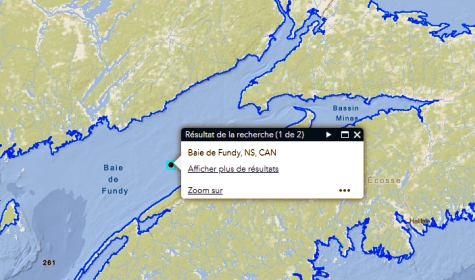
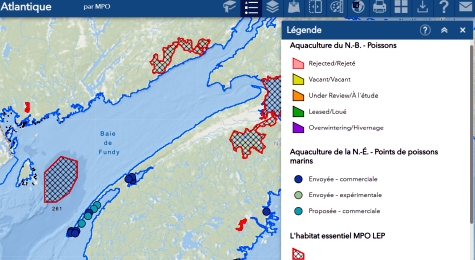
- Sélectionnez le widget Faire glisser (Balayer une couche) et choisissez la couche que vous souhaitez visualiser. Par exemple, vous pouvez comparer les images avant et après la prise de vue de l'habitat essentiel d'espèces en péril dans la baie de Fundy. Dans le menu déroulant, sélectionnez la couche à comparer.

- Une barre de défilement verticale s'affiche (représentée par une flèche jaune). Vous pouvez cliquer au centre du rectangle au milieu de la ligne verticale grise pour déplacer la ligne vers la gauche et la droite afin de comparer les couches.
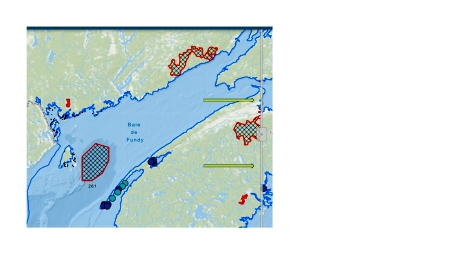
- Faites glisser la barre sur l'écran. Elle peut aller à gauche ou à droite.
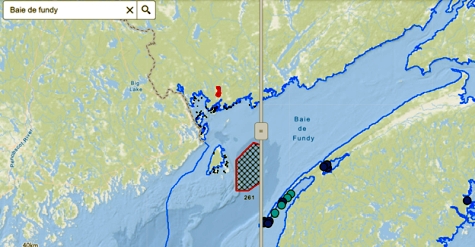
- Date de modification :